PhotoShop打造火山喷发岩石火焰文字效果教程
摘要:教程中将使用火焰来制作一个文字效果。教程中将要使用到“云和雾笔刷”“粗体字体”“...
教程中将使用火焰来制作一个文字效果。教程中将要使用到“云和雾笔刷”“粗体字体”“岩石”“火”这几种元素,大家可以下在网上下载,
准备好我们就开始了。
先看一下 教程最终效果:

1.新建一个800*1100像素的文件,设置背景为黑色。新建层使用“雾笔刷”并设置笔刷的不透明度和流量在40%左右,如下图
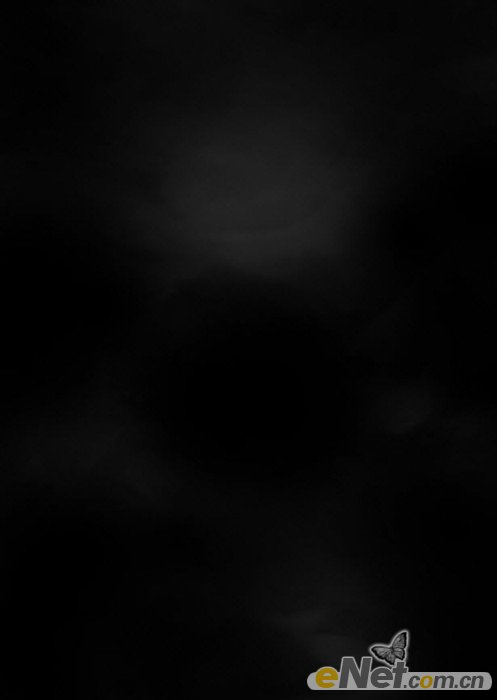
在新建一个层,使用“云笔刷”绘制如下云,在使用“自由变换”工具进行变换,如下图

然后在绘制更多的云

2.使用下载好的粗体在画布上输入一个“A”字
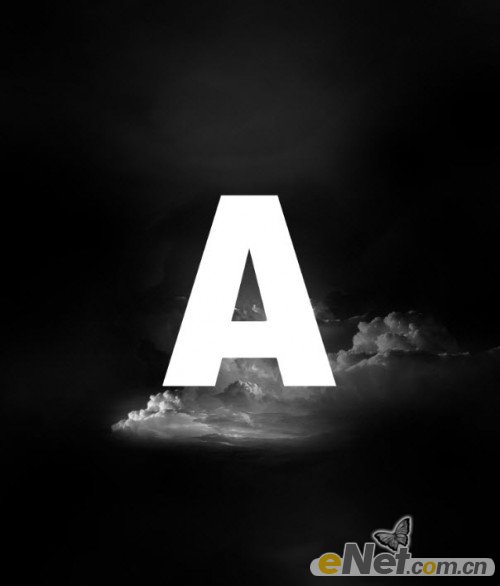
【PhotoShop打造火山喷发岩石火焰文字效果教程】相关文章:
上一篇:
PS制作拼色文字效果
